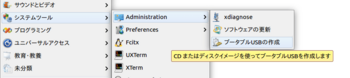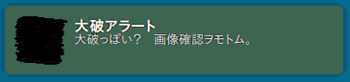30. 5chが見られない!? [Ubuntu]
おひさです。
すっかりご無沙汰しておりましたというか約2年振りのカキコだったりします。
前回20.04のインストールが云々って書いといて
……ぶっちゃけ、今Ubuntu22.04を使っています。(オイ)
艦これもウマ娘も最近は
……ってな状況だったりします。 ʅ(;‾◡◝)ʃ (オイオイ)
まあ、仕事関連で忙しかったのと、
ブログが移行したので「ブログを書く」というモチベが正直下がって
ずっと放置していたのですが
今月ネット界でどえらいことがありましたので、一時的にモチベが復活しました。
5chが見られないィィィィィorz
今までUbuntuにwine プラス janestyleで
5ch(というか2ch?)を見ていたのですが、
いきなり5chを見ることができなくなりました。(というか別の所に飛ばされる?)
しかたなくFirefoxでしばらく5chを見ていたのですが……
正直めんどいィィィィィ……orz
というかブラウザだと過去スレとか見るのに大変で
(専ブラ使わなかった時代ってかなり遡らないといけない昔のような……
XP時代にはギコナビとか使っていましたので)
仕方ないので、janestyleに替わるアプリを探しまくりました。
V2CとかV2C-Rとか探してはインストールしてみたんですけどねえ……
設定が分からないィィィィ……orz
正直やり方が分かんないです。
昔のUbuntuだと、V2C-Rはインストールしたらすぐに使えた記憶があったんですが……
(決して自分がついていけなくなった……という訳ではないと思いたい!?)
仕方ないので別なアプリを探した所、どうやらJDimが使えそうとのこと。
XPからUbuntuに移行した当初はJDを一時期使っていましたが
JDをフォークしたものがJDimとのことです。
(wine プラス janestyle使用中はすっかりJDとか使わなくなったので
JDimなんて後継が出ていたなんて知りませんでした)
で、SnapストアからJDimを検索してインストールしたところ……
5chが見れたァァァァァ! ━━ヽ(;´Д⊂) ━━!!!!
もう気分はこんな感じです。
めんどいプロキシとかの設定もなしにインストールしてそのまま5chが見えます。
ただ残念なことに今は5chが色々と設定を緩和してくれているらしくて
そのお陰で設定無しで閲覧できるということのようです。
ここいらはgithubのJDimのサイトに詳しく記載されていました。
まあ、設定が変わったら親切な誰かが
どっかで設定方法を記載してくれるでしょうと期待して
いまはとりあえずJDimで
専ブラ5ch三昧やァァァァァ
∧∧∧∧∧∧∧∧∧
< J・D・im! J・D・im! >
∨∨∨∨∨∨∨∨∨
_ _
`/っ) /っ)
/ / ∧_∧ / / ∧_∧
\\( )\\( )
_ _
`/っ) /っ)
/ / ∧_∧ / / ∧_∧
\\( )\\( )
すっかりご無沙汰しておりましたというか約2年振りのカキコだったりします。
前回20.04のインストールが云々って書いといて
……ぶっちゃけ、今Ubuntu22.04を使っています。(オイ)
艦これもウマ娘も最近は
……ってな状況だったりします。 ʅ(;‾◡◝)ʃ (オイオイ)
まあ、仕事関連で忙しかったのと、
ブログが移行したので「ブログを書く」というモチベが正直下がって
ずっと放置していたのですが
今月ネット界でどえらいことがありましたので、一時的にモチベが復活しました。
5chが見られないィィィィィorz
今までUbuntuにwine プラス janestyleで
5ch(というか2ch?)を見ていたのですが、
いきなり5chを見ることができなくなりました。(というか別の所に飛ばされる?)
しかたなくFirefoxでしばらく5chを見ていたのですが……
正直めんどいィィィィィ……orz
というかブラウザだと過去スレとか見るのに大変で
(専ブラ使わなかった時代ってかなり遡らないといけない昔のような……
XP時代にはギコナビとか使っていましたので)
仕方ないので、janestyleに替わるアプリを探しまくりました。
V2CとかV2C-Rとか探してはインストールしてみたんですけどねえ……
設定が分からないィィィィ……orz
正直やり方が分かんないです。
昔のUbuntuだと、V2C-Rはインストールしたらすぐに使えた記憶があったんですが……
(決して自分がついていけなくなった……という訳ではないと思いたい!?)
仕方ないので別なアプリを探した所、どうやらJDimが使えそうとのこと。
XPからUbuntuに移行した当初はJDを一時期使っていましたが
JDをフォークしたものがJDimとのことです。
(wine プラス janestyle使用中はすっかりJDとか使わなくなったので
JDimなんて後継が出ていたなんて知りませんでした)
で、SnapストアからJDimを検索してインストールしたところ……
5chが見れたァァァァァ! ━━ヽ(;´Д⊂) ━━!!!!
もう気分はこんな感じです。
めんどいプロキシとかの設定もなしにインストールしてそのまま5chが見えます。
ただ残念なことに今は5chが色々と設定を緩和してくれているらしくて
そのお陰で設定無しで閲覧できるということのようです。
ここいらはgithubのJDimのサイトに詳しく記載されていました。
まあ、設定が変わったら親切な誰かが
どっかで設定方法を記載してくれるでしょうと期待して
いまはとりあえずJDimで
専ブラ5ch三昧やァァァァァ
∧∧∧∧∧∧∧∧∧
< J・D・im! J・D・im! >
∨∨∨∨∨∨∨∨∨
_ _
`/っ) /っ)
/ / ∧_∧ / / ∧_∧
\\( )\\( )
_ _
`/っ) /っ)
/ / ∧_∧ / / ∧_∧
\\( )\\( )
28.艦隊ニモマケズ、ウマニモマケズ [Ubuntu]
Ubuntu16.04が4月でサポート切れになるので、
現在空き時間を見つけてはUbuntu20.04をインストールしている最中。
艦隊ノ誘惑ニモマケズ、ウマノ誘惑ニモマケズ、
淡々とインストールを進めるヒトに(以下略)
実際、このブログをやってみてよかったな〜と思えるのは、
過去の自分の設定を振り返ることが楽に出来るという点。
まあ、過去の自分の情報というのも
ネットで記載されている他の人の情報の積み重ねみたいなもんですがw
まあ、16.04の時と同じことをそのままズラ〜と書くのもなんなので、
ダイジェストで、巻きで行こうと思います。
1.isoのダウンロード
まずはUbuntuのサイトにいって、最新の20.04のisoファイルをダウンロードします。
「ubuntu 20.04 download」なんてキーワードでググるとサイトがヒットしますので、
Ubuntu Desktopのisoファイルをダウンロードします。
LTS(ロングタイムサポート)の最新は、2021年3月時点で、20.04.2.0 LTSですね。
isoファイルのダウンロードは「ダウンロード」のところを選択しても出来ますが、
一応isoのファイルのチェックもしたいので、
Ubuntu 20.04 LTS release notes と書かれているリンクからReleaseNotesに飛び、
さらに
https://releases.ubuntu.com/20.04/ (Ubuntu Desktop and Server for AMD64) と
書かれているところに飛びます。
64-bit PC (AMD64) desktop image と書かれているところから
isoファイルをダウンロードしておきます。
次にサイトの下の方にあるSHA256SUMSという箇所のリンクにあるチェックサムと
比較します。
ダウンロードファイルのチェックサムは端末から下記コマンドで得られます。
(isoファイルのパスは各自の環境に置き換えて下さい)
両者の値が一致していたら、ダウンロードは成功です。
2.インストールメディアの作成
1で入手したisoファイルを元に、インストールメディアを作成します。
今まではこのような場合にDVD-RWを使っていたんですが、
今回はUSBメモリを使用します。
中身が空のUSBメモリをPCに接続して、
後は「プータブルUSBの作成」を実行すればいいだけ。
フロッピー10枚とかインストールに使っていた頃と比べると隔世の感ですな。
3.サブPCに仮インストール
メインPCにいきなりインストールするのは色々と怖いので、
私はまずサブPCにインストールするようにしています。
サブPCは前のメインPCだったり、アキバの中古屋で2〜3000円くらいで
叩き売られていたVista時代のノートPCだったりします。
Vista時代のノートPCはWindows10へ無償アップグレードできなかったため
HDDのないものだと結構安く売られていたりします。
ある程度キレイなブツを選んで店内でbiosの起動が確認出来た場合、
HDDやSSDを取り付けてOSをインストールすれば問題なく動作することが多いです。
オススメはVista時代の富士通のオフィス用ノートですかね(個人の感想です)
USBメモリからブート出来るようにノートPCのbiosを設定して、
ネットに接続後、USBメモリからブートするとインストールが始まります。
途中で色々と聞かれますが、ここいらは16.04とほとんど一緒のため割愛します。
インストール終了後、USBメモリを抜いてENTERキーを押下すると再起動します。
ログインすると、「不完全な言語サポート」と「ソフトウェアの更新」のメッセージが
表示されますので、まずは最初に言語サポートの「この操作を今すぐ実行する」を
押下して不足ファイルをダウンロードします。
次にソフトウェアの更新で「今すぐインストールする」を実行します。
4.かる〜くゲームで動作確認など
サブPCで動作確認して何らかの問題や不具合があった時には、
メインPCへのインストールそのものを見合わせますが
かる〜くマインスイーパや上海で遊んだ限りでは、20.04LTSは問題なさ気ですな。
マ〜ベラ〜ス!!
推奨はCPUが2GHzデュアルコアプロセッサ以上、メモリ4GB以上らしいですが、
システムメモリ2GBの中古ノートPCでも問題なく動作しましたから。
18.04LTSリリース直後にも、サブPCで同様に稼働確認したのですが、
この段階で重くてまともに動かず、使用を諦めた経緯があります。
(その当時は16.04がサポート中という事情もありましたが)
こんな感じでしばらくはインストールネタが続きます。
今回ボケが少なかったようなw (個人の感想です)
現在空き時間を見つけてはUbuntu20.04をインストールしている最中。
艦隊ノ誘惑ニモマケズ、ウマノ誘惑ニモマケズ、
淡々とインストールを進めるヒトに(以下略)
実際、このブログをやってみてよかったな〜と思えるのは、
過去の自分の設定を振り返ることが楽に出来るという点。
まあ、過去の自分の情報というのも
ネットで記載されている他の人の情報の積み重ねみたいなもんですがw
まあ、16.04の時と同じことをそのままズラ〜と書くのもなんなので、
ダイジェストで、巻きで行こうと思います。
1.isoのダウンロード
まずはUbuntuのサイトにいって、最新の20.04のisoファイルをダウンロードします。
「ubuntu 20.04 download」なんてキーワードでググるとサイトがヒットしますので、
Ubuntu Desktopのisoファイルをダウンロードします。
LTS(ロングタイムサポート)の最新は、2021年3月時点で、20.04.2.0 LTSですね。
isoファイルのダウンロードは「ダウンロード」のところを選択しても出来ますが、
一応isoのファイルのチェックもしたいので、
Ubuntu 20.04 LTS release notes と書かれているリンクからReleaseNotesに飛び、
さらに
https://releases.ubuntu.com/20.04/ (Ubuntu Desktop and Server for AMD64) と
書かれているところに飛びます。
64-bit PC (AMD64) desktop image と書かれているところから
isoファイルをダウンロードしておきます。
次にサイトの下の方にあるSHA256SUMSという箇所のリンクにあるチェックサムと
比較します。
ダウンロードファイルのチェックサムは端末から下記コマンドで得られます。
(isoファイルのパスは各自の環境に置き換えて下さい)
両者の値が一致していたら、ダウンロードは成功です。
openssl dgst -sha256 '/home/hoge/ubuntu-20.04.2.0-desktop-amd64.iso'
2.インストールメディアの作成
1で入手したisoファイルを元に、インストールメディアを作成します。
今まではこのような場合にDVD-RWを使っていたんですが、
今回はUSBメモリを使用します。
中身が空のUSBメモリをPCに接続して、
後は「プータブルUSBの作成」を実行すればいいだけ。
フロッピー10枚とかインストールに使っていた頃と比べると隔世の感ですな。
3.サブPCに仮インストール
メインPCにいきなりインストールするのは色々と怖いので、
私はまずサブPCにインストールするようにしています。
サブPCは前のメインPCだったり、アキバの中古屋で2〜3000円くらいで
叩き売られていたVista時代のノートPCだったりします。
Vista時代のノートPCはWindows10へ無償アップグレードできなかったため
HDDのないものだと結構安く売られていたりします。
ある程度キレイなブツを選んで店内でbiosの起動が確認出来た場合、
HDDやSSDを取り付けてOSをインストールすれば問題なく動作することが多いです。
オススメはVista時代の富士通のオフィス用ノートですかね(個人の感想です)
USBメモリからブート出来るようにノートPCのbiosを設定して、
ネットに接続後、USBメモリからブートするとインストールが始まります。
途中で色々と聞かれますが、ここいらは16.04とほとんど一緒のため割愛します。
インストール終了後、USBメモリを抜いてENTERキーを押下すると再起動します。
ログインすると、「不完全な言語サポート」と「ソフトウェアの更新」のメッセージが
表示されますので、まずは最初に言語サポートの「この操作を今すぐ実行する」を
押下して不足ファイルをダウンロードします。
次にソフトウェアの更新で「今すぐインストールする」を実行します。
4.かる〜くゲームで動作確認など
サブPCで動作確認して何らかの問題や不具合があった時には、
メインPCへのインストールそのものを見合わせますが
かる〜くマインスイーパや上海で遊んだ限りでは、20.04LTSは問題なさ気ですな。
マ〜ベラ〜ス!!
推奨はCPUが2GHzデュアルコアプロセッサ以上、メモリ4GB以上らしいですが、
システムメモリ2GBの中古ノートPCでも問題なく動作しましたから。
18.04LTSリリース直後にも、サブPCで同様に稼働確認したのですが、
この段階で重くてまともに動かず、使用を諦めた経緯があります。
(その当時は16.04がサポート中という事情もありましたが)
こんな感じでしばらくはインストールネタが続きます。
今回ボケが少なかったようなw (個人の感想です)
タグ:ubuntu
26.かくして、人はどこまでもめんどくさがり屋になっていくのです [Ubuntu]
さて、前回のツールで、「あれ、どうだったっけ?」なんて時に
さくっと確認できるようになって便利になったんですが、
かえって面倒になった部分もあります。
今までは某ブラゲーを遊ぶにはchromiumをダブルクリックすれば良かったんです。
(スタート画面にはブラゲーのログインのurlをセット済)
ところがツールを作ったからには、
1.chromiumを立ち上げ、
2.端末からツールを立ち上げ、python3 〜と入力し
3.そのツールが画像を保存するフォルダをノーチラスで開いた状態にして
(ファイル更新日時降順でアイコン表示モードで)
なんてことをしないといけません。
(ああ、めんどいw) (´。`)
今まで1アクションでいままで済んでいたことが
今度は一気に3アクションになったのですね。
最初は、マメに3アクションやってたんですけどね。
だんだん面倒くさくなってきて……
もう、ツールとかめんどいから使わなくてもよくね? ヽ(´▽`)ノ ワーイ
なんて状態になって来て……
いや、使わないとツール作った意味ないよね? (-_-;) ナイヨネ
いや、進まない任務と大破アラートの連チャン攻撃に心が折れたというか……
(アラートで心理的なダメージ倍増になってそうなw)
で、デスクトップ上にアイコンをつくって
そいつ実行で前述の3アクション全部実行してくれたら良くね?
というのが今回のお題です。
まずはデスクトップ上にアイコンの元となる
ファイル(hoge.desktop)を作成します。
中身はこんなんです。コメントとかは適当w
つくったらファイルにchmodで実行権限をつけてくださいな
あとツール(hoge.py)に、フォルダを開く処理とか、ブラウザを起動する処理を入れます。
(実際には全ウィンドウタイトル取得して、二重起動チェックとかしてます)
これでデスクトップ上のアイコンをダブルクリックするだけで、
1.端末が開いてツールが立ち上がり
2.そのツールが画像を保存するフォルダを表示した状態で
ノーチラスが立ち上がり
3.chromiumが立ち上がり
なんてことをしてくれるようになりました。
これでやる時の手間が以前とほとんど同じになりました。
終了する時の手間は……、3アクションのままなんですけどね(ボソッ)
さくっと確認できるようになって便利になったんですが、
かえって面倒になった部分もあります。
今までは某ブラゲーを遊ぶにはchromiumをダブルクリックすれば良かったんです。
(スタート画面にはブラゲーのログインのurlをセット済)
ところがツールを作ったからには、
1.chromiumを立ち上げ、
2.端末からツールを立ち上げ、python3 〜と入力し
3.そのツールが画像を保存するフォルダをノーチラスで開いた状態にして
(ファイル更新日時降順でアイコン表示モードで)
なんてことをしないといけません。
(ああ、めんどいw) (´。`)
今まで1アクションでいままで済んでいたことが
今度は一気に3アクションになったのですね。
最初は、マメに3アクションやってたんですけどね。
だんだん面倒くさくなってきて……
もう、ツールとかめんどいから使わなくてもよくね? ヽ(´▽`)ノ ワーイ
なんて状態になって来て……
いや、使わないとツール作った意味ないよね? (-_-;) ナイヨネ
いや、進まない任務と大破アラートの連チャン攻撃に心が折れたというか……
(アラートで心理的なダメージ倍増になってそうなw)
で、デスクトップ上にアイコンをつくって
そいつ実行で前述の3アクション全部実行してくれたら良くね?
というのが今回のお題です。
まずはデスクトップ上にアイコンの元となる
ファイル(hoge.desktop)を作成します。
中身はこんなんです。コメントとかは適当w
#!/usr/bin/env xdg-open [Desktop Entry] Version=1.0 Type=Application Terminal=true Icon[ja]=./hoge.png Name[ja]=アラート Exec=/usr/bin/python3 ./hoge.py Comment[ja]=アラート Name=アラート Comment=アラート Icon=./hoge.png
つくったらファイルにchmodで実行権限をつけてくださいな
あとツール(hoge.py)に、フォルダを開く処理とか、ブラウザを起動する処理を入れます。
(実際には全ウィンドウタイトル取得して、二重起動チェックとかしてます)
import os
import subprocess
import webbrowser
# フォルダが存在しない場合、フォルダを作成して開く
if not os.path.exists("/dev/shm/hoge"):
os.makedirs("/dev/shm/hoge")
subprocess.Popen(["xdg-open", "/dev/shm/hoge"])
# ブラウザ起動
url = "https://www.hoge.co.jp"
webbrowser.get(using='chromium-browser').open(url,new=1)
これでデスクトップ上のアイコンをダブルクリックするだけで、
1.端末が開いてツールが立ち上がり
2.そのツールが画像を保存するフォルダを表示した状態で
ノーチラスが立ち上がり
3.chromiumが立ち上がり
なんてことをしてくれるようになりました。
これでやる時の手間が以前とほとんど同じになりました。
終了する時の手間は……、3アクションのままなんですけどね(ボソッ)
25.とにかくヨシっ、 ……は回避したい [Ubuntu]
さて、今日のお題も減色ネタです。
ただし、前回は画像のクォリティをなるべく落とさずに
ファイルサイズを減らすのが目的でしたが、
今回は画像認識の向上につながる減色ネタです。
で、今回のネタのきっかけも某ブラウザゲーでしてw
このブラゲーをやりつつ、なろう小説を読むのが
休日のスタイルになって久しいのですが
このブラゲー、なんとなく適当にクリックしていたりすると大変な目にあったりします。
特に赤い字の明朝体フォントでデカデカと何かが表示されているのに、
気づかずに進撃したりすると……
すごくかなしいことになります。(;_;)
で、そんなかなしいことを回避するために
真剣に注意深くゲームをプレイしなきゃいけないんですけどね。
ときどきやらかします。(;_;)
やっぱり人の努力って限界がありますよ。
特に最近記憶力がヤバいなと自分でも自覚しておりまして
とくに、「アレっ、さっきの大丈夫だったよな?」 なんてのが
最近特に多くなって来ておりまして……
何かわかんないけど、とにかくヨシっ(現場猫風)
とやって、何度(;_;)な目にあったことか……
とまあこんな具合でして、これをナントカしたいというのがきっかけですね。
ただ、言い訳じゃないですけど、
これはゲームの自動実行ツールじゃないから!
……誰に言い訳してるんですかねえ。 ( ´_ゝ`)フーン
まあwikiにツール類とか掲載されていて、
通信機能の解析とかやっているツールとかもあるから
まあ、これくらいは大丈夫……、だよね?
まあ、リカに冠ナントカとも言うし……
なんで、今回は処理の概要だけの記載になります。
1.マウスイベントを監視して、左クリックのキーダウン時に以降の処理を開始
2.アクティブウィンドウのタイトルを取得して、某ブラゲーだったら以降の処理を開始
3.画面キャプチャを取得して戦果の画面かどうかを認識
違っていたらキャプチャ画像は削除
4.赤い字が表示されているかを認識
赤い字が表示されているときはアラートを表示
画像ファイルを大量に生成するので、仮想ディスク上に保存することにしました。
/dev/shmですね。
電源OFFにするとファイルも消えるので、楽チンだし。
ただ、4の処理に苦労しましてですね。どうも煙の効果が認識を阻害するようでして、
なかなかアラートが表示されないんですね。
で、試行錯誤した結果、今回の減色ネタになります。
convert -depth 1 before.png after.png
とやると目にキツイ画像になったりしますが、細かい効果がふきとびます。
でもそうするとナゼかw、画像認識が向上したりしますw
何かわかんないけど、とにかくヨシっ(現場猫風)
え〜〜〜ってなカンジですが、結果的に画像認識の向上に繋がるとかw
これでなんとかすごくかなしいことが回避できるようになりました
でもかなしいこと(大破)は回避できません、ええ、どう頑張っても!
大破しすぎだろう。常識的に考えて! 何回表示されるんですかねえ……
ただし、前回は画像のクォリティをなるべく落とさずに
ファイルサイズを減らすのが目的でしたが、
今回は画像認識の向上につながる減色ネタです。
で、今回のネタのきっかけも某ブラウザゲーでしてw
このブラゲーをやりつつ、なろう小説を読むのが
休日のスタイルになって久しいのですが
このブラゲー、なんとなく適当にクリックしていたりすると大変な目にあったりします。
特に赤い字の明朝体フォントでデカデカと何かが表示されているのに、
気づかずに進撃したりすると……
すごくかなしいことになります。(;_;)
で、そんなかなしいことを回避するために
真剣に注意深くゲームをプレイしなきゃいけないんですけどね。
ときどきやらかします。(;_;)
やっぱり人の努力って限界がありますよ。
特に最近記憶力がヤバいなと自分でも自覚しておりまして
とくに、「アレっ、さっきの大丈夫だったよな?」 なんてのが
最近特に多くなって来ておりまして……
何かわかんないけど、とにかくヨシっ(現場猫風)
とやって、何度(;_;)な目にあったことか……
とまあこんな具合でして、これをナントカしたいというのがきっかけですね。
ただ、言い訳じゃないですけど、
これはゲームの自動実行ツールじゃないから!
……誰に言い訳してるんですかねえ。 ( ´_ゝ`)フーン
まあwikiにツール類とか掲載されていて、
通信機能の解析とかやっているツールとかもあるから
まあ、これくらいは大丈夫……、だよね?
まあ、リカに冠ナントカとも言うし……
なんで、今回は処理の概要だけの記載になります。
1.マウスイベントを監視して、左クリックのキーダウン時に以降の処理を開始
2.アクティブウィンドウのタイトルを取得して、某ブラゲーだったら以降の処理を開始
3.画面キャプチャを取得して戦果の画面かどうかを認識
違っていたらキャプチャ画像は削除
4.赤い字が表示されているかを認識
赤い字が表示されているときはアラートを表示
画像ファイルを大量に生成するので、仮想ディスク上に保存することにしました。
/dev/shmですね。
電源OFFにするとファイルも消えるので、楽チンだし。
ただ、4の処理に苦労しましてですね。どうも煙の効果が認識を阻害するようでして、
なかなかアラートが表示されないんですね。
で、試行錯誤した結果、今回の減色ネタになります。
convert -depth 1 before.png after.png
とやると目にキツイ画像になったりしますが、細かい効果がふきとびます。
でもそうするとナゼかw、画像認識が向上したりしますw
何かわかんないけど、とにかくヨシっ(現場猫風)
え〜〜〜ってなカンジですが、結果的に画像認識の向上に繋がるとかw
これでなんとかすごくかなしいことが回避できるようになりました
でもかなしいこと(大破)は回避できません、ええ、どう頑張っても!
大破しすぎだろう。常識的に考えて! 何回表示されるんですかねえ……
24.減色したい…… [Ubuntu]
サポートの切れたWindows7でも出来るのに、
なぜかサポート期間内のUbuntuだとできない オンラインでの国勢調査
泥機はLinuxだからUbuntuと似たようなもんだよな〜と思いつつ、
でもAndroid6って、そこかしこでサポート終了の告知あるよなあ〜と思いつつ
そんなAndroid6でもでも出来るのに、
なぜかサポート期間内のUbuntuだとできない オンラインでの国勢調査
日本政府によるITの認識って、どうなっているんでしょうかねえ (-_-;ウーン
デジタル庁とか言う前に、まずOSのサポートってとこから理解してもらいたいですなあ
さて、仕事が忙しくてしばらくほったらかしていたブログですが、
やっぱりso-netから変わりましたね
SSブログになった時点で覚悟はしていましたが……、
さてso-netのメアドはいつまで使えるんでしょうか (爆)
いかん、後ろ向きなコメントばかりしてもあかんので
前向きに今日のお題なんですが、減色したい… です。
でもカラ○○にはなりません。減色なのでw
むしろ地味目になります。減色なのでw (大切なことなので二回〜)
そもそも減色なんてのは、それこそ今から20年以上も前の、90年代というか、
前世紀のまだ電話回線で大半の人がネットを利用していた頃に
局所的に流行っていたワードというか、
画像ファイルのサイズを軽くすることがちょっとしたマナーというかブームとなっていた
時期の話でしてねえ、
フリーソフトのpadieとかスゲーといいながら、使っていた記憶が有ります
大半の人が光回線となって、4Kだ動画だなんてこのご時世、
すっかり「減色」なんて単語を目にしなくなって久しいこの時代に
なんで今更減色なのかといいますとですね、
実はCalcのせいだったりします(ボソッ)
もともとCalc(Excelみたいな表計算ソフト)に、
某ブラウザゲーの色々なスクショを貼っつけて保存なんてものをしておりました。
イベントなんぞがある度にペタペタとスクショ貼っては保存しましたよ
その某ブラウザゲーですが、一期から二期になってですね
解像度が増えました。 ワ━━━━(゚∀゚)━━━━イ!!!!
キレイになって喜びましたよ。ええ、当初は
でもね。スクショで画像を保存しようとしてですね
イベントの3海域目くらいでCalcが保存時エラーを吐いちゃってくれるんですよ
これが。 (-_-;ウーン
画像が重くて保存できなくなるんですね
まあ、最近1海域にギミックだなんだと色々と詰め込みがちな
○○のせいでもあるんですがw
エラー吐く度に新規ファイルこさえていたんですが、さすがに面倒になってきてですね
一期なみに1イベント1ファイルに抑えられないか、と考えたんですよ
まあ、最近pythonによる画像処理とか良く聞くし〜〜〜〜w
で、ネットから色々と情報を仕入れて、作ってみました。
冗長だったり、拙いところがあるかもしれませんがご容赦の程を
VSCodium(もしくはVisual Studio Code)の拡張機能にms-pythonを入れると、
pythonのデバッグ作業が楽になります
ついでに独自のショートカットに登録すると、楽にスクショが撮れるんでいいですな
これでキレイにとりたいスクショはいままで通りの重めのスクショで撮って
とりあえず情報さえ残せればいい、なんてのは軽い減色スクショと
使い分けができますね
pythonによる画像処理とか〜〜〜〜、と書いといてなんですが、
減色はquantizeだけでお手軽に済ませています
色んなパラメータの設定とかハマると沼ですからねw
このパラメータ設定だと、画像ファイルに保存したらファイルサイズは小さくなるのに
Calcに保存したら却ってサイズが増えてしまった、なんてことも……、
あるあるだったりします
なるべくキレイに、なるべくファイルサイズは軽めにとかやっていると
切りが有りませんのでw
オレはようやくのぼりはじめたばかりだからな このはてしなく遠い減色坂をよ……
だけど、減色ネタにしときながら、画像ファイルが一つも無いって、
どうなのさ、○○〜
なぜかサポート期間内のUbuntuだとできない オンラインでの国勢調査
泥機はLinuxだからUbuntuと似たようなもんだよな〜と思いつつ、
でもAndroid6って、そこかしこでサポート終了の告知あるよなあ〜と思いつつ
そんなAndroid6でもでも出来るのに、
なぜかサポート期間内のUbuntuだとできない オンラインでの国勢調査
日本政府によるITの認識って、どうなっているんでしょうかねえ (-_-;ウーン
デジタル庁とか言う前に、まずOSのサポートってとこから理解してもらいたいですなあ
さて、仕事が忙しくてしばらくほったらかしていたブログですが、
やっぱりso-netから変わりましたね
SSブログになった時点で覚悟はしていましたが……、
さてso-netのメアドはいつまで使えるんでしょうか (爆)
いかん、後ろ向きなコメントばかりしてもあかんので
前向きに今日のお題なんですが、減色したい… です。
でもカラ○○にはなりません。減色なのでw
むしろ地味目になります。減色なのでw (大切なことなので二回〜)
そもそも減色なんてのは、それこそ今から20年以上も前の、90年代というか、
前世紀のまだ電話回線で大半の人がネットを利用していた頃に
局所的に流行っていたワードというか、
画像ファイルのサイズを軽くすることがちょっとしたマナーというかブームとなっていた
時期の話でしてねえ、
フリーソフトのpadieとかスゲーといいながら、使っていた記憶が有ります
大半の人が光回線となって、4Kだ動画だなんてこのご時世、
すっかり「減色」なんて単語を目にしなくなって久しいこの時代に
なんで今更減色なのかといいますとですね、
実はCalcのせいだったりします(ボソッ)
もともとCalc(Excelみたいな表計算ソフト)に、
某ブラウザゲーの色々なスクショを貼っつけて保存なんてものをしておりました。
イベントなんぞがある度にペタペタとスクショ貼っては保存しましたよ
その某ブラウザゲーですが、一期から二期になってですね
解像度が増えました。 ワ━━━━(゚∀゚)━━━━イ!!!!
キレイになって喜びましたよ。ええ、当初は
でもね。スクショで画像を保存しようとしてですね
イベントの3海域目くらいでCalcが保存時エラーを吐いちゃってくれるんですよ
これが。 (-_-;ウーン
画像が重くて保存できなくなるんですね
まあ、最近1海域にギミックだなんだと色々と詰め込みがちな
○○のせいでもあるんですがw
エラー吐く度に新規ファイルこさえていたんですが、さすがに面倒になってきてですね
一期なみに1イベント1ファイルに抑えられないか、と考えたんですよ
まあ、最近pythonによる画像処理とか良く聞くし〜〜〜〜w
で、ネットから色々と情報を仕入れて、作ってみました。
冗長だったり、拙いところがあるかもしれませんがご容赦の程を
from PIL import Image
import gi
gi.require_version('Gtk', '3.0')
from gi.repository import Gtk,Gdk
#キャプチャ取得して、画像ファイル作成
screen = Gdk.get_default_root_window().get_screen()
w = screen.get_active_window()
pb = Gdk.pixbuf_get_from_window(w, 0, 0, w.get_width(), w.get_height())
pb.savev('./orimg.png', 'png', (), ())
#画像ファイルを読み込み、減色して保存
img = Image.open( './orimg.png' )
scimg = img.quantize(colors=256)
scimg.save( './scimg.png' )
#減色画像ファイルを読み込み、クリップボードにコピー
image = Gtk.Image.new_from_file('./scimg.png')
if image.get_storage_type() == Gtk.ImageType.PIXBUF:
pixbuf = image.get_pixbuf()
clipboard = Gtk.Clipboard.get(Gdk.SELECTION_CLIPBOARD)
clipboard.set_image(pixbuf)
clipboard.store()
VSCodium(もしくはVisual Studio Code)の拡張機能にms-pythonを入れると、
pythonのデバッグ作業が楽になります
ついでに独自のショートカットに登録すると、楽にスクショが撮れるんでいいですな
これでキレイにとりたいスクショはいままで通りの重めのスクショで撮って
とりあえず情報さえ残せればいい、なんてのは軽い減色スクショと
使い分けができますね
pythonによる画像処理とか〜〜〜〜、と書いといてなんですが、
減色はquantizeだけでお手軽に済ませています
色んなパラメータの設定とかハマると沼ですからねw
このパラメータ設定だと、画像ファイルに保存したらファイルサイズは小さくなるのに
Calcに保存したら却ってサイズが増えてしまった、なんてことも……、
あるあるだったりします
なるべくキレイに、なるべくファイルサイズは軽めにとかやっていると
切りが有りませんのでw
オレはようやくのぼりはじめたばかりだからな このはてしなく遠い減色坂をよ……
だけど、減色ネタにしときながら、画像ファイルが一つも無いって、
どうなのさ、○○〜
23.何番煎じだ! 天気予報 [Ubuntu]
「ゲームは一日一時間まで」 と書いていたら、
実際にそれをやった自治体があったとかw
まあ、ハマっているときはともかく、
飽きた(醒めた)時の無駄な時間と金使った感というか
もう読まなくなった本や遊ばなくなったゲームを部屋の掃除で見かける度に……、
ちょっと色々考えますねえ
余暇時間はまずはリアルを充実させることが一番で
ゲームは、余暇時間の余暇時間でやりましょう、ってところですかね。
ヽ(´ー`)ノ .:*:・'゚☆。.:*:・'゚★。.:*
キュウジツハ イチニチジュウ カンコレ ヤッテルヒトガ イッテモネエ
それ以外にも、「あんたも好きねぇ」 なんて書いていたら、
その相方が亡くなったりとか
センバツの甲子園が中止になったり、
オリンピックが(限りなく中止に近いと思われる)延期になったり、
2020年はいろいろとありすぎでしょう。 (まだ半分も過ぎていないのに)
2020年は、2011年と同様に忘れ難い年になりそうですな……
さて、最近は三寒四温というか、寒の戻りというか、
暑かったり急に寒くなったりしております。
朝コートを着て行こうかどうしようか迷ったりもします。
季節の変わり目で単に傘が要るかどうかレベルじゃなくて
気温も含めて一年で一番天気予報が必要な時期かな、と思ったりしております。
ところが現在のお天気GNOMEは、現在の天気を表示するだけで
残念ながら日本の天候については明日の予報はしてくれません。
ソフトウェアから「天気予報」「Weather」「Forecast」等で検索しても
何というか、好みに合わないなものしかありません。
Windows版のアプリからwineで動作しそうなものを探してきてもいいんですが
探すのもwine で動作するか確認するのもめんどくさいんで、
ウェブの天気予報のショートカットを作って、デスクトップに置いてました。
ただ、次第にクリックするのもめんどくさい(←オイ)
もとい、めんどくさくなりましてw
せっかくcronという自動で実行してくれる機能があるんだから
時報と同じようにnotify-sendで天気予報も表示させりゃいいだろうと思いまして。
で、いっそ作ってみようかと思ったわけです。
「無いならつくればいいじゃない」とか
「無いのなら作ってみようホトトギス」とか
どこぞのマリーさんや藤吉郎さんが言いそうなセリフですが (実際には後世の作?)
何回やる気だ! ○ウシカ
何番煎じだ! 天気予報
まあ、本日のお題は天気予報です。
まずは天気予報の情報をどうやったら取得できるかWebで色々と調べました。
必要は発明のマザーと申しますかw 色々とありますねえ。
実際為替とか取得するよりも天気予報の方が需要がありますしね。
どうやらAPIを使う方法とウェブスクレイピングという手法があるそうです。
使用する言語も含めて、ググると色々なやり方が有りますね。
覚えておくと色々と応用が利きそうなので、
まずはウェブスクレイピングを使うことにしました。
言語は、前にRPAというか自動化でpythonに失敗しましたんで
今回はリベンジでpythonに決定。
天気予報の元ネタですが、個人利用に問題がなさそうな気象庁のHPから
取得することにしました。
「気象庁ホームページ」
https://www.jma.go.jp/jma/kishou/info/coment.html
で、まずはさくっと必要なものを端末からインストールします。
sudo apt-get install python-bs4
sudo apt-get install python3-requests
次に気象庁の天気予報サイトですが、
天気予報よりも週間天気予報の方が分かりやすいので、そっちを使うことにします。
天気を取得したい都道府県を選択して、
ブラウザのメニューからHTMLページのソースを見ます。
気象庁のHPは大きくdivでグループ分けしてますので、
まずは予報部分のdivを確認します。
テーブルのidがinfotablefontのなかに必要な情報がありそうです。
でつくったのがこちらになります。
(追記)
2021年になったらHPが変更になったようで、
今現在は動作しませんね。
2020年だったらこうでした、というカンジでヨロ
t_weather_forecast.py
ぶっちゃけところどころ改行がおかしくなるので、参考程度にお願いします。
タイトルのところをタグbigでかこっている部分とか
(#結果の出力あたりは手修正が必要)
深夜にチェックすることを想定していますので、
明日の天気といいつつ実質今日の天気だったりします。
アイコンの図柄にイマイチ納得はしてないですが、まあ許容範囲かと。
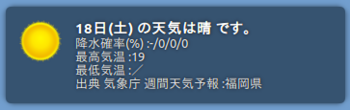
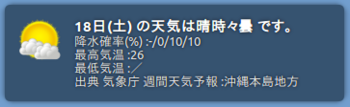
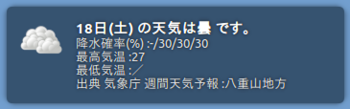



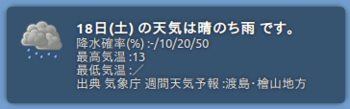
後はcron に /usr/bin/python3 ~/t_weather_forecast.py と登録したら
自動的に天気予報を取得してくれますね。
これで明日の天気予報を見逃す心配もない筈。
……ただ、一身上の都合により
5月6日まで、めったに外出する機会自体がなくなりましたがwww
ヽ(´ー`)ノ だから2020年はいろいろとありすぎるってw
実際にそれをやった自治体があったとかw
まあ、ハマっているときはともかく、
飽きた(醒めた)時の無駄な時間と金使った感というか
もう読まなくなった本や遊ばなくなったゲームを部屋の掃除で見かける度に……、
ちょっと色々考えますねえ
余暇時間はまずはリアルを充実させることが一番で
ゲームは、余暇時間の余暇時間でやりましょう、ってところですかね。
ヽ(´ー`)ノ .:*:・'゚☆。.:*:・'゚★。.:*
キュウジツハ イチニチジュウ カンコレ ヤッテルヒトガ イッテモネエ
それ以外にも、「あんたも好きねぇ」 なんて書いていたら、
その相方が亡くなったりとか
センバツの甲子園が中止になったり、
オリンピックが(限りなく中止に近いと思われる)延期になったり、
2020年はいろいろとありすぎでしょう。 (まだ半分も過ぎていないのに)
2020年は、2011年と同様に忘れ難い年になりそうですな……
さて、最近は三寒四温というか、寒の戻りというか、
暑かったり急に寒くなったりしております。
朝コートを着て行こうかどうしようか迷ったりもします。
季節の変わり目で単に傘が要るかどうかレベルじゃなくて
気温も含めて一年で一番天気予報が必要な時期かな、と思ったりしております。
ところが現在のお天気GNOMEは、現在の天気を表示するだけで
残念ながら日本の天候については明日の予報はしてくれません。
ソフトウェアから「天気予報」「Weather」「Forecast」等で検索しても
何というか、好みに合わないなものしかありません。
Windows版のアプリからwineで動作しそうなものを探してきてもいいんですが
探すのもwine で動作するか確認するのもめんどくさいんで、
ウェブの天気予報のショートカットを作って、デスクトップに置いてました。
ただ、次第にクリックするのもめんどくさい(←オイ)
もとい、めんどくさくなりましてw
せっかくcronという自動で実行してくれる機能があるんだから
時報と同じようにnotify-sendで天気予報も表示させりゃいいだろうと思いまして。
で、いっそ作ってみようかと思ったわけです。
「無いならつくればいいじゃない」とか
「無いのなら作ってみようホトトギス」とか
どこぞのマリーさんや藤吉郎さんが言いそうなセリフですが (実際には後世の作?)
何番煎じだ! 天気予報
まあ、本日のお題は天気予報です。
まずは天気予報の情報をどうやったら取得できるかWebで色々と調べました。
必要は発明のマザーと申しますかw 色々とありますねえ。
実際為替とか取得するよりも天気予報の方が需要がありますしね。
どうやらAPIを使う方法とウェブスクレイピングという手法があるそうです。
使用する言語も含めて、ググると色々なやり方が有りますね。
覚えておくと色々と応用が利きそうなので、
まずはウェブスクレイピングを使うことにしました。
言語は、前にRPAというか自動化でpythonに失敗しましたんで
今回はリベンジでpythonに決定。
天気予報の元ネタですが、個人利用に問題がなさそうな気象庁のHPから
取得することにしました。
「気象庁ホームページ」
https://www.jma.go.jp/jma/kishou/info/coment.html
で、まずはさくっと必要なものを端末からインストールします。
sudo apt-get install python-bs4
sudo apt-get install python3-requests
次に気象庁の天気予報サイトですが、
天気予報よりも週間天気予報の方が分かりやすいので、そっちを使うことにします。
天気を取得したい都道府県を選択して、
ブラウザのメニューからHTMLページのソースを見ます。
気象庁のHPは大きくdivでグループ分けしてますので、
まずは予報部分のdivを確認します。
テーブルのidがinfotablefontのなかに必要な情報がありそうです。
でつくったのがこちらになります。
(追記)
2021年になったらHPが変更になったようで、
今現在は動作しませんね。
2020年だったらこうでした、というカンジでヨロ
t_weather_forecast.py
#ライブラリのインポート
import os #osモジュール
import requests #HTTP 通信ライブラリ
from bs4 import BeautifulSoup
#気象庁の週間天気予報から引用 取得したい都道府県のURLをセットする
r = requests.get("https://www.jma.go.jp/jp/week/319.html")
#HTMLパーサーを利用してBeautifulSoupオブジェクトを作成する
soup = BeautifulSoup(r.content, "html.parser")
#明日の日付
t_day = soup.find("table", {"id": "infotablefont"}).find_all("tr")[0].find_all("th")[1].text
#各府県の週間天気予報
t_reagion = soup.find("table", {"id": "infotablefont"}).find_all("tr")[1].find_all("th")[0].text
#明日の天気予報
t_weather = soup.find("table", {"id": "infotablefont"}).find_all("tr")[1].find_all("td")[0].text
#明日の降水確率
r_percent = soup.find("table", {"id": "infotablefont"}).find_all("tr")[2].find_all("td")[1].text
#明日の最高気温
h_temperature = soup.find("table", {"id": "infotablefont"}).find_all("tr")[4].find_all("td")[1].text
#明日の最低気温
l_temperature = soup.find("table", {"id": "infotablefont"}).find_all("tr")[5].find_all("td")[1].text
#結果の出力
s_title = "{}日({}) の天気は{}です。".format(t_day[:-1],t_day[-1],t_weather)
s_message = "降水確率(%) :{}
最高気温 :{}
最低気温 :{}
出典 気象庁 週間天気予報 :{}".format(r_percent,h_temperature,l_temperature,t_reagion)
if ('晴' in t_weather and '曇' in t_weather):
s_icon = "--icon=weather-few-clouds"#やや雲のある日中
elif ('晴' in t_weather and '雨' in t_weather):
s_icon = "--icon=weather-showers-scattered"#所によりにわか雨
elif ('曇' in t_weather and '雨' in t_weather):
s_icon = "--icon=weather-showers"#にわか雨
elif ('晴' in t_weather):
s_icon = "--icon=weather-clear" #晴天
elif ('曇' in t_weather):
s_icon = "--icon=weather-overcast"#曇り
elif ('霧' in t_weather):
s_icon = "--icon=weather-fog"#霧
elif ('雪' in t_weather):
s_icon = "--icon=weather-snow"#雪
elif ('雨' in t_weather):
s_icon = "--icon=weather-showers"#にわか雨
else:
s_icon = "--icon=weather-storm"
#s_icon = "--icon=weather-clear-night"#雲のない夜
#s_icon = "--icon=weather-few-clouds-night"#やや雲のある夜
#s_icon = "--icon=weather-severe-alert"#悪天候警報 (荒天警報)
os.system('notify-send "'+s_title+'" "'+s_message+'" "'+s_icon+'"')
ぶっちゃけところどころ改行がおかしくなるので、参考程度にお願いします。
タイトルのところをタグbigでかこっている部分とか
(#結果の出力あたりは手修正が必要)
深夜にチェックすることを想定していますので、
明日の天気といいつつ実質今日の天気だったりします。
アイコンの図柄にイマイチ納得はしてないですが、まあ許容範囲かと。
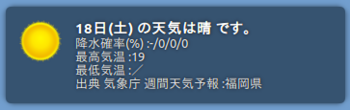
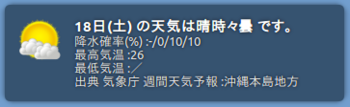
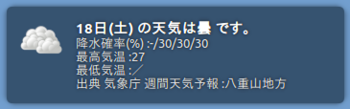



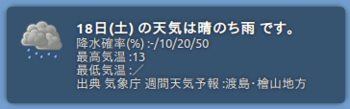
後はcron に /usr/bin/python3 ~/t_weather_forecast.py と登録したら
自動的に天気予報を取得してくれますね。
これで明日の天気予報を見逃す心配もない筈。
……ただ、一身上の都合により
5月6日まで、めったに外出する機会自体がなくなりましたがwww
ヽ(´ー`)ノ だから2020年はいろいろとありすぎるってw
タグ:ubuntu
22.あんたも好きねぇw [Ubuntu]
最近流行ってますね……コ○ナ
前回電子書籍をお題にしましたが、
同時期にコ○ナの流行
→全小中学校に休校要請
→ハ○テやワ○ピースが無料公開とか。
→それで電子書籍が流行っているとか。
風が吹けば桶屋が儲かるなんて言葉が有りますが、
偶然というのは恐ろしいもんですな。
マキエさんもこれまで以上にマキエって頂けると、うれしいな〜 (ボソ)
そのコ○ナ予防には手洗いが重要ということですが、
ところが残念なことにどこに行ってもアルコール除菌のウエットティッシュがありません。
ただ詰替え用の泡タイプのハンドソープは結構あったりしますんで
私は100円ショップのC○ndoで「泡で出てくる携帯ポンプ」を買ってきて、
それに詰替え用の泡タイプのハンドソープを入れて出先で使ってます。
……うん、このブログはどこに向かっていっているんでしょうか。
ヽ(´ー`)ノ .:*:・'゚☆。.:*:・'゚★。.:*イマダニ メイソウチュウ
閑話休題
といきたいのですが、残念なことにUbuntuのネタがありません。
ただでさえ仕事が忙しいのに、このうえ菱餅集めろだと、コラ
こういう時は初心に返って、模様替えでもしようということで、
Gnome-look.orgに行って、素材を探します。ええ、そうしましょう。
あれっ、URLが微妙に変わっている。→昔のブログ回のURLを修正。
あれっ、検索窓の位置も変わっているやん。→昔のブログ回の該当表記を修正。
昔ったって、去年の話なのになぁ、
ただでさえ忙しいのに、余計な手間増やすんじゃねーよ、などと悪態をついてましたが
上部中央の検索窓に「Windows」といれて、検索したら
ほっこりしましたw (*´∀`*)
後は左のCategoryから
Fuii icon Themes やら GTK3 Themes やらお好きなものを選んでくださいな。
と、いうことで
前回電子書籍をお題にしましたが、
同時期にコ○ナの流行
→全小中学校に休校要請
→ハ○テやワ○ピースが無料公開とか。
→それで電子書籍が流行っているとか。
風が吹けば桶屋が儲かるなんて言葉が有りますが、
偶然というのは恐ろしいもんですな。
マキエさんもこれまで以上にマキエって頂けると、うれしいな〜 (ボソ)
そのコ○ナ予防には手洗いが重要ということですが、
ところが残念なことにどこに行ってもアルコール除菌のウエットティッシュがありません。
ただ詰替え用の泡タイプのハンドソープは結構あったりしますんで
私は100円ショップのC○ndoで「泡で出てくる携帯ポンプ」を買ってきて、
それに詰替え用の泡タイプのハンドソープを入れて出先で使ってます。
……うん、このブログはどこに向かっていっているんでしょうか。
ヽ(´ー`)ノ .:*:・'゚☆。.:*:・'゚★。.:*イマダニ メイソウチュウ
閑話休題
といきたいのですが、残念なことにUbuntuのネタがありません。
ただでさえ仕事が忙しいのに、
こういう時は初心に返って、模様替えでもしようということで、
Gnome-look.orgに行って、素材を探します。ええ、そうしましょう。
あれっ、URLが微妙に変わっている。→昔のブログ回のURLを修正。
あれっ、検索窓の位置も変わっているやん。→昔のブログ回の該当表記を修正。
昔ったって、去年の話なのになぁ、
ただでさえ忙しいのに、余計な手間増やすんじゃねーよ、などと悪態をついてましたが
上部中央の検索窓に「Windows」といれて、検索したら
ほっこりしましたw (*´∀`*)
後は左のCategoryから
Fuii icon Themes やら GTK3 Themes やらお好きなものを選んでくださいな。
と、いうことで
タグ:ubuntu
21.マンガは見開き表示が基本です [Ubuntu]
まず、風呂あがりの体が温まっている時に、床に横になります。
次に、ラジオ体操第1の冒頭4小節を寝ながらやります。
この時に肩に痛みがあったら、ケアが必要です。
両肩を床につけているとなかなかどうして。立った状態でやるのとかなり違うような。
うん、このブログはどこに向かっていっているんでしょうか。
ヽ(´ー`)ノ .:*:・'゚☆。.:*:・'゚★。.:*タダイマ メイソウチュウ
Ubuntuネタがマジで尽きたので、今回は泥機について書きます。
前回電子書籍について書いたんですけど、やっぱマキエさん優秀ですわ
釣果がハンパねえっす
イジらないで、長○さん
絢爛たる○ランドセーヌ
\ ∩─ー、 ====
\/ ● 、_ `ヽ ======
/ \( ● ● |つ
| X_入__ノ ミ
、 (_/ ノ /⌒l
/\___ノ゙_/ / =====
〈 __ノ ====
\ \_ \
\___) \ ====== (´⌒
\ ___ \__ (´⌒;;(´⌒;;
\___)___)(´;;⌒ (´⌒;; ズザザザ
そんな餌で俺様が……、俺様が……、めっちゃ釣られたクマ――
まあ、自分から進んで釣られたようなもんですが、
ただひとつ気に入らないことがあります。
スマホの画面だと……、小さいんですね……(ボソッ)
しかも最初全画面での見開き表示が出来ませんでした。
作者も見開き表示で読まれることを前提にコマ割りしているケースも有りますし、
可能ならば見開き表示でマンガは閲覧したいものです。
PCで見る分にはモニターもでかいし、F11で全画面もできるし
見開き表示もできるんでいいんですが、
例えば出張で2、3日ホテルに泊まる時とか、PCが使えない時に限って
ヒマつぶしにどうしてもマンガとか読みたくなるんですね。
わざわざノーパソ持っていくのもなあ
でもスマホの小さい画面だとなあ……
ふと、目の前にはホテルにそなえつけのTVがあって、
HDMI端子の予備があるのなら
大丈夫、そんなあなたにこれを紹介します。
∧∧∧∧∧∧∧∧∧
< M・H・L! M・H・L! >
∨∨∨∨∨∨∨∨∨
_ _
`/っ) /っ)
/ / ∧_∧ / / ∧_∧
\\( )\\( )
_ _
`/っ) /っ)
/ / ∧_∧ / / ∧_∧
\\( )\\( )
MHLでググってみるとファッションブランドがヒットしますが、そっちではありません。
今のスマホだとChromecastとかDisplayPort Alternate Modeなんですが……
ちょっと昔のスマホのUsb端子とモニターのHDMI端子をつなぐアレです。アレ
それとBluetoothキーボードとマウスをつなげたらまんまPCですね。
でも……、お高いんでしょう?
いいえ、たったの1000円台で購入出来ます。
ええ(びっくり)。
なんて小ネタをいれましたが、MHLのコードとBluetoothキーボードとマウスがあれば
スマホでやれることが広がります。
ただ、MHLで接続して、TVにスマホ画面が映るようにはできたのですが、
PCで見るのとおなじように全画面の見開き表示をするのに試行錯誤したので、
その手順を記載しておきます。
1.まずブラウザはスレイプニール(Sleipnir Mobile for Android)を使用します。
PCだとFirefox使ってるんで、そっちで全画面の見開き表示をしたかったんですが
出来なかったんでw
2.スレイプニールのカスタムパネルから「UA切り替え」をPCにします。
これで見開き表示になります。
BooK○iveだと、スマホモードだと単ページ表示になるんで
3.スレイプニールのカスタムパネルから「全画面」を押下します。
これで、PCと同様にMHL経由で
マンガの全画面での見開き表示ができるようになります。
なお、ブラウザじゃなくアプリだったらフツーに全画面に出来ます。
ただ、一点注意があって、現バージョンのスレイプニールは
BluetoothやUSBのマウスでカスタムパネルをクリックすると、
パネル通り越してその下もクリックした扱いになってしまいます。
なのでカスタムパネルは指でスマホ画面にタッチするようにしてくださいな。
不幸にもカスタムパネルのメニューに重なるように、
下にムフフなリンクがあって、
マウスでクリックしてそこに飛んでも自己責任ということでw、ヨロw
今の版だと大丈夫ですね。
次に、ラジオ体操第1の冒頭4小節を寝ながらやります。
この時に肩に痛みがあったら、ケアが必要です。
両肩を床につけているとなかなかどうして。立った状態でやるのとかなり違うような。
うん、このブログはどこに向かっていっているんでしょうか。
ヽ(´ー`)ノ .:*:・'゚☆。.:*:・'゚★。.:*タダイマ メイソウチュウ
Ubuntuネタがマジで尽きたので、今回は泥機について書きます。
前回電子書籍について書いたんですけど、やっぱマキエさん優秀ですわ
釣果がハンパねえっす
イジらないで、長○さん
絢爛たる○ランドセーヌ
\ ∩─ー、 ====
\/ ● 、_ `ヽ ======
/ \( ● ● |つ
| X_入__ノ ミ
、 (_/ ノ /⌒l
/\___ノ゙_/ / =====
〈 __ノ ====
\ \_ \
\___) \ ====== (´⌒
\ ___ \__ (´⌒;;(´⌒;;
\___)___)(´;;⌒ (´⌒;; ズザザザ
そんな餌で俺様が……、俺様が……、めっちゃ釣られたクマ――
まあ、自分から進んで釣られたようなもんですが、
ただひとつ気に入らないことがあります。
スマホの画面だと……、小さいんですね……(ボソッ)
しかも最初全画面での見開き表示が出来ませんでした。
作者も見開き表示で読まれることを前提にコマ割りしているケースも有りますし、
可能ならば見開き表示でマンガは閲覧したいものです。
PCで見る分にはモニターもでかいし、F11で全画面もできるし
見開き表示もできるんでいいんですが、
例えば出張で2、3日ホテルに泊まる時とか、PCが使えない時に限って
ヒマつぶしにどうしてもマンガとか読みたくなるんですね。
わざわざノーパソ持っていくのもなあ
でもスマホの小さい画面だとなあ……
ふと、目の前にはホテルにそなえつけのTVがあって、
HDMI端子の予備があるのなら
大丈夫、そんなあなたにこれを紹介します。
∧∧∧∧∧∧∧∧∧
< M・H・L! M・H・L! >
∨∨∨∨∨∨∨∨∨
_ _
`/っ) /っ)
/ / ∧_∧ / / ∧_∧
\\( )\\( )
_ _
`/っ) /っ)
/ / ∧_∧ / / ∧_∧
\\( )\\( )
MHLでググってみるとファッションブランドがヒットしますが、そっちではありません。
今のスマホだとChromecastとかDisplayPort Alternate Modeなんですが……
ちょっと昔のスマホのUsb端子とモニターのHDMI端子をつなぐアレです。アレ
それとBluetoothキーボードとマウスをつなげたらまんまPCですね。
でも……、お高いんでしょう?
いいえ、たったの1000円台で購入出来ます。
ええ(びっくり)。
なんて小ネタをいれましたが、MHLのコードとBluetoothキーボードとマウスがあれば
スマホでやれることが広がります。
ただ、MHLで接続して、TVにスマホ画面が映るようにはできたのですが、
PCで見るのとおなじように全画面の見開き表示をするのに試行錯誤したので、
その手順を記載しておきます。
1.まずブラウザはスレイプニール(Sleipnir Mobile for Android)を使用します。
PCだとFirefox使ってるんで、そっちで全画面の見開き表示をしたかったんですが
出来なかったんでw
2.スレイプニールのカスタムパネルから「UA切り替え」をPCにします。
これで見開き表示になります。
BooK○iveだと、スマホモードだと単ページ表示になるんで
3.スレイプニールのカスタムパネルから「全画面」を押下します。
これで、PCと同様にMHL経由で
マンガの全画面での見開き表示ができるようになります。
なお、ブラウザじゃなくアプリだったらフツーに全画面に出来ます。
今の版だと大丈夫ですね。
タグ:スマホ
20.電子書籍のマキエさん [Ubuntu]
前にも書きましたが、SSブログはアクセス解析機能があります。
簡単に言うと、どの回がいつ何回閲覧されたかを表で見ることが出来たりします。
最近(2020年1月)の傾向だと、最初のインストール回とか
こないだまで碌にヒットすらしなかった回が若干ヒットしているようです。
Windows7のサポート切れの影響って、こんなブログにもくるんやね〜
……で、今回のお題なんですが、唐突ですが電子書籍です。
いまハマっているのが、電子書籍だからお題にしました。
決してUbuntuネタが尽きたから……、という訳ではございません。
ヽ(´ー`)ノ .:*:・'゚☆。.:*:・'゚★。.:*
最初に電子書籍を利用したきっかけは、
ちょうど読みたかった本の続刊が品切れで、
注文してもいつ入荷するか不明だったから……
そんなことだったかと思います。
OSがWindows2000の頃でした。 ……(´ー`) ムカシヤネー…
その頃は電子書籍をとりまくソフト・ハード・インフラなどに色々と制約があり、
電車内のヒマ潰しに、ちょっと本でも読むか……なんて時は
やっぱり紙の方が利便性があり、まあ、電子書籍はあまり利用しませんでした。
ですが、最近は以前よりも電子書籍を気軽に利用できるようになったようです。
1.特別なリーダーアプリやハードが不要になった。ネット環境とブラウザがあればOK
私が以前利用していた電子書籍は、読むのに別途無料のソフトを
インストールする必要がありました。
これがまた面倒でして、OSやハードが変わるたびに移行作業とかめんどいねん
時には電子書籍の読むためのソフトのサポートが終了して、
新PCに閲覧環境を移行出来なかったり。
ヽ(`Д´メ)ノ ……ナンデヤネン!
今利用している電子書籍(Bookl○ve) は、アプリも別途出しているようですが、
(当然の如くUbuntu向けのアプリなんかありませんがw)
アプリとかなくてもネット環境とブラウザがあればOKです。
ブラウザとネット環境があればOKというのが楽ですね。
むしろなんで今までそうしなかったのかが分からんですわ。
Bookl○ve のサイトにある推奨環境には、Ubuntuの記載はありませんが、
私の環境では、Firefox経由でフツーに電子書籍の閲覧・購入出来ます。
まあ、ご利用は自己判断でお願いします。
2.スマホやタブレットが普及しているので、出先でも気軽に読むことができる
……これを「最近」というワードで、くくっていいんでしょうか(ボソッ)
3.マキエさんが、マキエさんが……、ボクを誘惑するんだ……
私がよく行く本屋さんはアニメ化や新巻発売の際に、
コミックスの既巻を大量に入荷して平積みしていましたね。
人気作品だと、初巻は立ち読みできるようにしてあったり、
立ち読み用の冊子を別途用意してあったりして
新規ユーザー発掘を良くやっていましたね。
その流れが電子書籍にも来ているようです。
Bookl○ve だと、蒔絵さん試し読みで無料でコミック初巻が閲覧できたりします。
(大半は期間限定ですけどね)
ぶっちゃけるとですね、私の場合、この蒔絵さん試し読みがすごい影響力が有ります。
なろう小説にも言えるんですが、 ただで 閲覧出来るというのは大きいですね。
購入意欲なんてもんは、まずは見てみないことには湧きませんからね
それで毎日読んでれば、必ず自分の好みの作品があるもんでして。
買いたくなったらコンビニに行って電子マネー(Web○oney)買ってきて、
電子書籍の代金はそいつで支払います。
クレカとか携帯電話会社決済サービスとか、他にもっと便利な方法もあるんですが
それだと歯止めが効かなくなりそうなので、わざとワンクッション置くようにしています。
もっともハマってしまうと、そのワンクッションも余り効きませんがねw
ヽ(´ー`)ノ .:*:・'゚☆。.:*:・'゚★。.:*
(翌日まで待てずに真夜中にコンビニにWeb○oneyを買いに行くの図)
簡単に言うと、どの回がいつ何回閲覧されたかを表で見ることが出来たりします。
最近(2020年1月)の傾向だと、最初のインストール回とか
こないだまで碌にヒットすらしなかった回が若干ヒットしているようです。
Windows7のサポート切れの影響って、こんなブログにもくるんやね〜
……で、今回のお題なんですが、唐突ですが電子書籍です。
いまハマっているのが、電子書籍だからお題にしました。
決してUbuntuネタが尽きたから……、という訳ではございません。
ヽ(´ー`)ノ .:*:・'゚☆。.:*:・'゚★。.:*
最初に電子書籍を利用したきっかけは、
ちょうど読みたかった本の続刊が品切れで、
注文してもいつ入荷するか不明だったから……
そんなことだったかと思います。
OSがWindows2000の頃でした。 ……(´ー`) ムカシヤネー…
その頃は電子書籍をとりまくソフト・ハード・インフラなどに色々と制約があり、
電車内のヒマ潰しに、ちょっと本でも読むか……なんて時は
やっぱり紙の方が利便性があり、まあ、電子書籍はあまり利用しませんでした。
ですが、最近は以前よりも電子書籍を気軽に利用できるようになったようです。
1.特別なリーダーアプリやハードが不要になった。ネット環境とブラウザがあればOK
私が以前利用していた電子書籍は、読むのに別途無料のソフトを
インストールする必要がありました。
これがまた面倒でして、OSやハードが変わるたびに移行作業とかめんどいねん
時には電子書籍の読むためのソフトのサポートが終了して、
新PCに閲覧環境を移行出来なかったり。
ヽ(`Д´メ)ノ ……ナンデヤネン!
今利用している電子書籍(
(当然の如くUbuntu向けのアプリなんかありませんがw)
アプリとかなくてもネット環境とブラウザがあればOKです。
ブラウザとネット環境があればOKというのが楽ですね。
むしろなんで今までそうしなかったのかが分からんですわ。
私の環境では、Firefox経由でフツーに電子書籍の閲覧・購入出来ます。
まあ、ご利用は自己判断でお願いします。
2.スマホやタブレットが普及しているので、出先でも気軽に読むことができる
……これを「最近」というワードで、くくっていいんでしょうか(ボソッ)
3.マキエさんが、マキエさんが……、ボクを誘惑するんだ……
私がよく行く本屋さんはアニメ化や新巻発売の際に、
コミックスの既巻を大量に入荷して平積みしていましたね。
人気作品だと、初巻は立ち読みできるようにしてあったり、
立ち読み用の冊子を別途用意してあったりして
新規ユーザー発掘を良くやっていましたね。
その流れが電子書籍にも来ているようです。
(大半は期間限定ですけどね)
ぶっちゃけるとですね、私の場合、この蒔絵さん
なろう小説にも言えるんですが、 ただで 閲覧出来るというのは大きいですね。
購入意欲なんてもんは、まずは見てみないことには湧きませんからね
それで毎日読んでれば、必ず自分の好みの作品があるもんでして。
買いたくなったらコンビニに行って電子マネー(
電子書籍の代金はそいつで支払います。
クレカとか携帯電話会社決済サービスとか、他にもっと便利な方法もあるんですが
それだと歯止めが効かなくなりそうなので、わざとワンクッション置くようにしています。
もっともハマってしまうと、そのワンクッションも余り効きませんがねw
ヽ(´ー`)ノ .:*:・'゚☆。.:*:・'゚★。.:*
(翌日まで待てずに真夜中にコンビニに
タグ:電子書籍
19.キーマクロは右肩痛を救う……か? [Ubuntu]
最近右腕をあげると肩のあたりに違和感を感じるというか、何というか。
そういう方はいらっしゃいませんか?
ご想像の通り、私も右肩に違和感が有りましてですね。
引退間際の野球のピッチャーかよ、お前は、 と言いたくなるような感じですが、
デスクワークをやっていると多かれ少なかれそのような症状に見舞われる方も
多いのではないでしょうか。
仕事でも右腕を使い、余暇でも最近はなろう小説を読んだりとか、
なかなかの右肩酷使状態を、何とか緩和できないか、というのが今日のお題です。
(余暇時間にまでPCすなっ、というまっとうなご指摘は置いておいてw)
とはいえ仕事向けのPCに勝手にキーマクロソフトなんかインストールできませんし、
ここでは余暇時間の私物PC向けに限定してお話を勧めさせていただきます。
とはいえ、前提となるOSがUbuntu16.04ですけどね(ボソッ)
とりあえずUbuntuで使用可能なキーマクロソフトを簡単にググってみます。
◇PyAutoGUI
PyAutoGUIというのがひっかかりました。WinやMacでも使えるようですし、
なかなか高機能そうです。
Pythonとか最近よく聞く単語ですし。
とりあえずインストールしてみようとしました……が、
インストールすら出来ませんでしたぁぁぁぁぁぁぁぁ……orz
休日に数時間かけてやってみたんですが、Pythonのインストールやらpipやらpip3やら
いろいろなブログをあさってみたのですが、もうわけわかめ状態です。
(右肩痛にpipとかまあ、何というかw)
PyAutoGUIの手前のインストールはうまく行くのですが、
PyAutoGUI本体のインストールでコケるという……
とりあえず、自分がやりたいのはキーマクロであって、
目的は右肩痛の緩和であるという原点に立ち返り、
まあ、早い話が別ソフトにきりかえましたw
Pythonの有識者だったら多分簡単に解決出来るところで
詰まっているんだと思うんですけどね
ただUbuntu18.04だとインストールもサクっといく話ですし、
3年後にでも再挑戦してみたいと思いますです。ハイw
◇xautomation
で、お次に試したマクロソフトがxautomation
インストールもさくっと一回で終了しました。
sudo apt-get install xautomation
インストールって、こんなに簡単だったんだぁぁぁぁぁぁぁぁ……orZ
相変わらずの
端末からman コマンド名 →英語マニュアル→Google翻訳の力も借りて、
なんとか使えそうなシェルスクリプトを数本作成しました。
(ぶっちゃけ英語をコピペして、Google翻訳にはりつける作業自体自動化できますね)
そのうちのいくつかをサンプルとして記載しておきます。
こいつは淡々と下スクロールをしていくマクロです。
中断する時はマウスを右に持っていきます。
nread.sh
nread.shをホームディレクトリに保存して、chmodで実行権限をつけます。
chmod 755 nread.sh
./nread.sh
で、端末から実行してみてくださいな。
xautomationでは画像認識もできますので、
Web上の任意のアイコンやボタン、リンクにカーソル遷移してクリックもできます。
下記のサンプル例ではキャプチャ用にshutterを使用します。
もしなかったら、ソフトウェアからインストールしてくださいな。
(gnome-screenshotだと、エリア選択キャプチャ時に色が青く変色されてしまうので)
あと、ホームディレクトリにhoge.png、 hoge2.png、 hoge.patファイルを作成します。
注意して下さい。
logo.sh
同様にchmodで権限をつけて実行してみて下さい。
例えばgoogleのHPを開いてから、logo.shを実行してみます。
shutter のキャプチャー選択画面になったら、
googleの検索ボタンを選択させてみてください。
その後しばらく画像認識処理に入りますので、
その時にマウスカーソルをちょっと検索ボタンと違う位置にずらしてみます。
暫く待つとマウスカーソルが検索ボタンの上に移動します。(うまく言った場合w)
なろうの次のページのリンクに遷移する時にも使えるかと。
(既読・未読でリンクの色が変わったり、
作者の表示設定で文字の表示が微妙に異なりますので、
その点は考慮する必要がありますが)
まあ、ここまで書いておいてなんですが、
はっきりいってもっと上手い人の書くシェルスクリプトだと
スマートで洗練されていますので
ググッて他の人の例を参考にしたほうがいいです。
あんまり上の例は参考にしないほうがいいかもですw
特にDISPLAY=:0 の辺りとかw
あとブログだからか、半角スペースとか削除されてて見難いし
やっとソースコードをキレイに出来る方法が分かったよ……
あと、マクロ操作はゲームによってはチート行為として禁止されていることも多いので、
アカウントがBANされないよう、気をつけて下さい。
わたしゃゲームでは使ってませんから。ええ、マジで使ってませんから(真剣)
あれっ、マクロがゲームで使えないんなら、右肩痛は軽減されないんじゃ……
(かくして今日のお題はぶち壊しになりましたとさw)
そういう方はいらっしゃいませんか?
ご想像の通り、私も右肩に違和感が有りましてですね。
引退間際の野球のピッチャーかよ、お前は、 と言いたくなるような感じですが、
デスクワークをやっていると多かれ少なかれそのような症状に見舞われる方も
多いのではないでしょうか。
仕事でも右腕を使い、余暇でも最近はなろう小説を読んだりとか、
なかなかの右肩酷使状態を、何とか緩和できないか、というのが今日のお題です。
(余暇時間にまでPCすなっ、というまっとうなご指摘は置いておいてw)
とはいえ仕事向けのPCに勝手にキーマクロソフトなんかインストールできませんし、
ここでは余暇時間の私物PC向けに限定してお話を勧めさせていただきます。
とはいえ、前提となるOSがUbuntu16.04ですけどね(ボソッ)
とりあえずUbuntuで使用可能なキーマクロソフトを簡単にググってみます。
◇PyAutoGUI
PyAutoGUIというのがひっかかりました。WinやMacでも使えるようですし、
なかなか高機能そうです。
Pythonとか最近よく聞く単語ですし。
とりあえずインストールしてみようとしました……が、
インストールすら出来ませんでしたぁぁぁぁぁぁぁぁ……orz
休日に数時間かけてやってみたんですが、Pythonのインストールやらpipやらpip3やら
いろいろなブログをあさってみたのですが、もうわけわかめ状態です。
(右肩痛にpipとかまあ、何というかw)
PyAutoGUIの手前のインストールはうまく行くのですが、
PyAutoGUI本体のインストールでコケるという……
とりあえず、自分がやりたいのはキーマクロであって、
目的は右肩痛の緩和であるという原点に立ち返り、
まあ、早い話が別ソフトにきりかえましたw
Pythonの有識者だったら多分簡単に解決出来るところで
詰まっているんだと思うんですけどね
ただUbuntu18.04だとインストールもサクっといく話ですし、
3年後にでも再挑戦してみたいと思いますです。ハイw
◇xautomation
で、お次に試したマクロソフトがxautomation
インストールもさくっと一回で終了しました。
sudo apt-get install xautomation
インストールって、こんなに簡単だったんだぁぁぁぁぁぁぁぁ……orZ
相変わらずの
端末からman コマンド名 →英語マニュアル→Google翻訳の力も借りて、
なんとか使えそうなシェルスクリプトを数本作成しました。
(ぶっちゃけ英語をコピペして、Google翻訳にはりつける作業自体自動化できますね)
そのうちのいくつかをサンプルとして記載しておきます。
こいつは淡々と下スクロールをしていくマクロです。
中断する時はマウスを右に持っていきます。
nread.sh
#!/bin/bash
export DISPLAY=:0
DISPLAY=:0 notify-send '下スクロール移動開始' 'スクロールするアプリをクリックして下さい。' --icon=dialog-information
sleep 10s
DISPLAY=:0 notify-send '下スクロール移動開始' '中断する場合はマウスカーソルを右に移動。' --icon=dialog-information
xte -x :0 "mousemove 500 540" #指定のX,Y座標まで移動
sleep 1s
#xte -x :0 "mouseclick 1" #左クリック
for i in `seq 1 200`
do
xte -x :0 "mouseclick 5" #下スクロール
XY_POS=`xmousepos`
set -- $XY_POS
if [ $1 -gt 600 ] ; then
break
fi
wt=`echo "scale=1; 1.4 - ((( $2 - 540) * 3 )/ 1000) " | bc`"s"
sleep $wt
done
DISPLAY=:0 notify-send -u critical '下スクロール移動終了' '右肩のケアは大事ですよ。' --icon=dialog-information
nread.shをホームディレクトリに保存して、chmodで実行権限をつけます。
chmod 755 nread.sh
./nread.sh
で、端末から実行してみてくださいな。
xautomationでは画像認識もできますので、
Web上の任意のアイコンやボタン、リンクにカーソル遷移してクリックもできます。
下記のサンプル例ではキャプチャ用にshutterを使用します。
もしなかったら、ソフトウェアからインストールしてくださいな。
(gnome-screenshotだと、エリア選択キャプチャ時に色が青く変色されてしまうので)
あと、ホームディレクトリにhoge.png、 hoge2.png、 hoge.patファイルを作成します。
注意して下さい。
logo.sh
#!/bin/bash
export DISPLAY=:0
DISPLAY=:0 notify-send '遷移したいボタンを選択します。' 'ドラッグして選択後、Enterを押下します。' --icon=dialog-information
sleep 10s
#ホームディレクトリにhoge.png、 hoge2.png、 hoge.patファイルを作成します。注意して下さい。
shutter --select --output=./hoge.png --exit_after_capture
sleep 1s
png2pat "./hoge.png" > ./hoge.pat
sleep 1s
shutter --full --output=./hoge2.png --exit_after_capture
sleep 1s
POS=`visgrep "./hoge2.png" "./hoge.pat"`
sleep 1s
#パターン画像があった場合、0以外の戻り値が返りますので、カーソルを移動します
if [ ${#POS} != 0 ] ; then
OLDIFS=$IFS
IFS=' ,'
set -- $POS
IFS=$OLDIFS
xte -x :0 "mousemove `expr ${1} + 20` `expr ${2} + 20` " #X,Yまで移動
#xte -x :0 "mouseclick 1" #左クリックはコメントアウト
else
DISPLAY=:0 notify-send -u critical 'ありません' '残念でした。' --icon=dialog-information
fi
同様にchmodで権限をつけて実行してみて下さい。
例えばgoogleのHPを開いてから、logo.shを実行してみます。
shutter のキャプチャー選択画面になったら、
googleの検索ボタンを選択させてみてください。
その後しばらく画像認識処理に入りますので、
その時にマウスカーソルをちょっと検索ボタンと違う位置にずらしてみます。
暫く待つとマウスカーソルが検索ボタンの上に移動します。(うまく言った場合w)
なろうの次のページのリンクに遷移する時にも使えるかと。
(既読・未読でリンクの色が変わったり、
作者の表示設定で文字の表示が微妙に異なりますので、
その点は考慮する必要がありますが)
まあ、ここまで書いておいてなんですが、
はっきりいってもっと上手い人の書くシェルスクリプトだと
スマートで洗練されていますので
ググッて他の人の例を参考にしたほうがいいです。
あんまり上の例は参考にしないほうがいいかもですw
特にDISPLAY=:0 の辺りとかw
やっとソースコードをキレイに出来る方法が分かったよ……
あと、マクロ操作はゲームによってはチート行為として禁止されていることも多いので、
アカウントがBANされないよう、気をつけて下さい。
わたしゃゲームでは使ってませんから。ええ、マジで使ってませんから(真剣)
あれっ、マクロがゲームで使えないんなら、右肩痛は軽減されないんじゃ……
(かくして今日のお題はぶち壊しになりましたとさw)